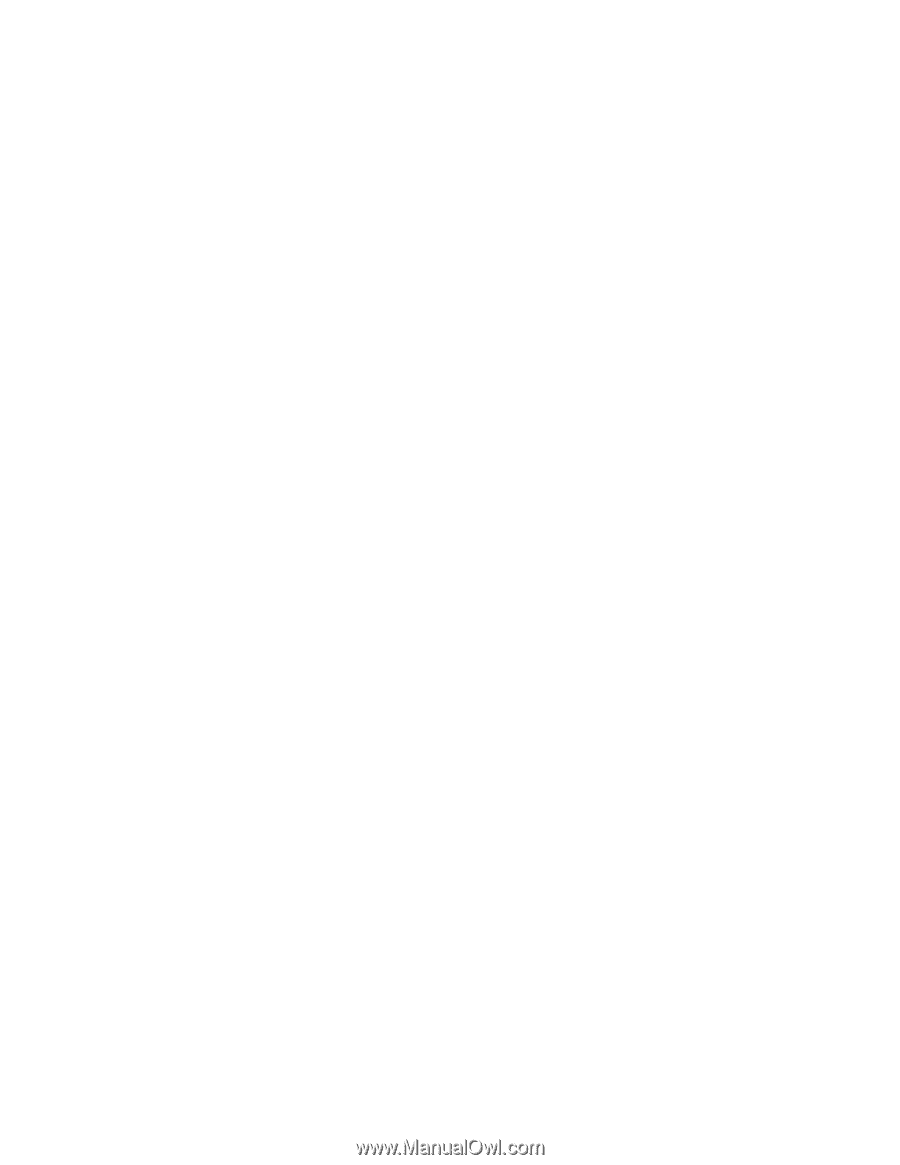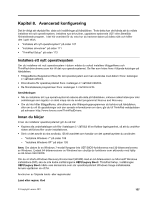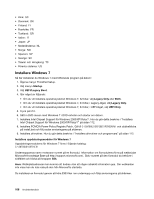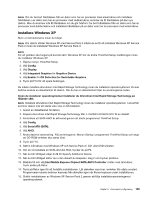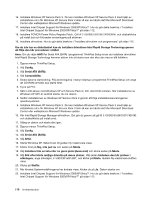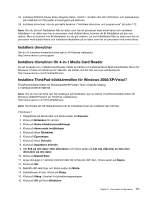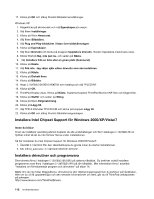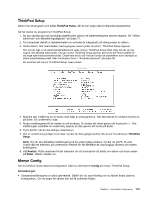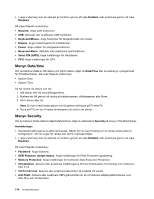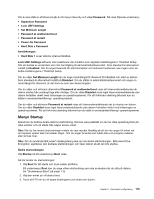Lenovo ThinkPad Edge E420 (Swedish) User Guide - Page 130
Installera Intel Chipset Support för Windows 2000/XP/Vista/7, Installera drivrutiner och programvara
 |
View all Lenovo ThinkPad Edge E420 manuals
Add to My Manuals
Save this manual to your list of manuals |
Page 130 highlights
17. Klicka på OK och stäng fönstret Bildskärmsinställningar. Windows XP: 1. Högerklicka på skrivbordet och välj Egenskaper på menyn. 2. Välj fliken Inställningar. 3. Klicka på fliken Avancerat. 4. Välj fliken Bildskärm. 5. Välj Plug and Play-bildskärm i listan över bildskärmstyper. 6. Klicka på Egenskaper. 7. Välj fliken Drivrutin och klicka på knappen Uppdatera drivrutin. Guiden Uppdatera maskinvara visas. 8. Klicka först på Nej, inte just nu, och sedan på Nästa. 9. Välj Installera från en lista eller en given plats (Avancerat). 10. Klicka på Nästa. 11. Välj Sök inte. Jag väljer själv vilken drivrutin som ska installeras. 12. Klicka på Nästa. 13. Klicka på Diskett finns. 14. Klicka på Bläddra. 15. Ange C:\SWTOOLS\DRIVERS\MONITOR som katalog och välj TPLCD.INF. 16. Klicka på OK. 17. ThinkPad Display visas. Klicka på Nästa. Systemet kopierar ThinkPad Monitor INF-filen och färgprofilen. 18. Klicka på Slutför och sedan på Stäng. 19. Klicka på fliken Färgmatchning. 20. Klicka på Lägg till. 21. Välj TPFLX.ICM eller TPLCD.ICM och klicka på knappen Lägg till. 22. Klicka på OK och stäng fönstret Bildskärmsegenskaper. Installera Intel Chipset Support för Windows 2000/XP/Vista/7 Innan du börjar Innan du installerar operativsystemet kopierar du alla underkataloger och filer i katalogen C:\SWTOOLS till en flyttbar enhet så att du inte förlorar filerna under installationen. Så här installerar du Intel Chipset Support för Windows 2000/XP/Vista/7: 1. Återställ C:\SWTOOLS från den säkerhetskopia du gjorde innan du startar installationen. 2. Kör infinst_autol.exe i C:\SWTOOLS\DRIVERS\INTELINF. Installera drivrutiner och programvara Drivrutinerna finns i katalogen C:\SWTOOLS\DRIVERS på datorns hårddisk. Du behöver också installera programmen som finns i katalogen C:\SWTOOLS\APPS på din hårddisk. Mer information finns i avsnittet "Installera om förinstallerade program och drivrutiner" på sidan 74. Anm: Om du inte hittar tilläggsfilerna, drivrutinerna eller tillämpningsprogrammen du behöver på hårddisken, eller om du vill få uppdateringar och den senaste informationen om dem, går du till ThinkPad-webbplatsen på adressen: http://www.lenovo.com/ThinkPadDrivers. 112 Användarhandbok